怎么剪辑视频片段并进行画面裁剪
- 来源: 金舟软件
- 作者:
- 时间:2025-03-06 18:05:09
一、视频教程
二、操作步骤
1、打开金舟视频大师选择“视频剪切”功能,选中准备好的视频文件,拖入到软件中;
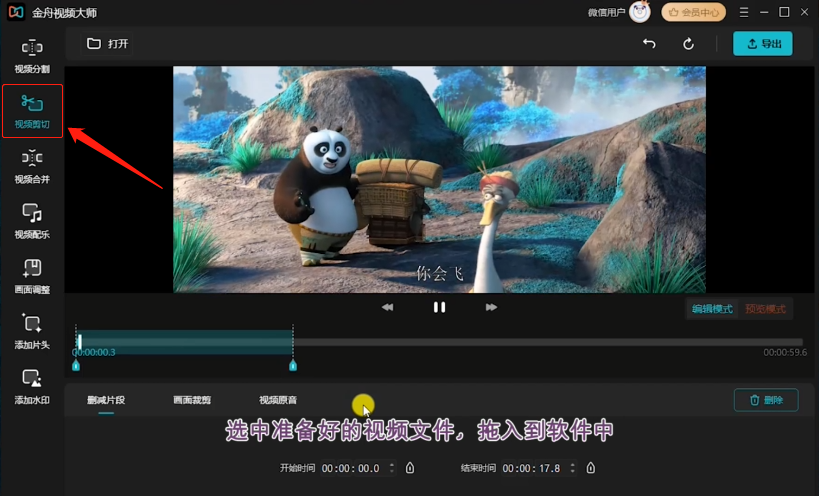
2、鼠标拖动两端时间轴,选择需要剪切的区域,点击“删除”
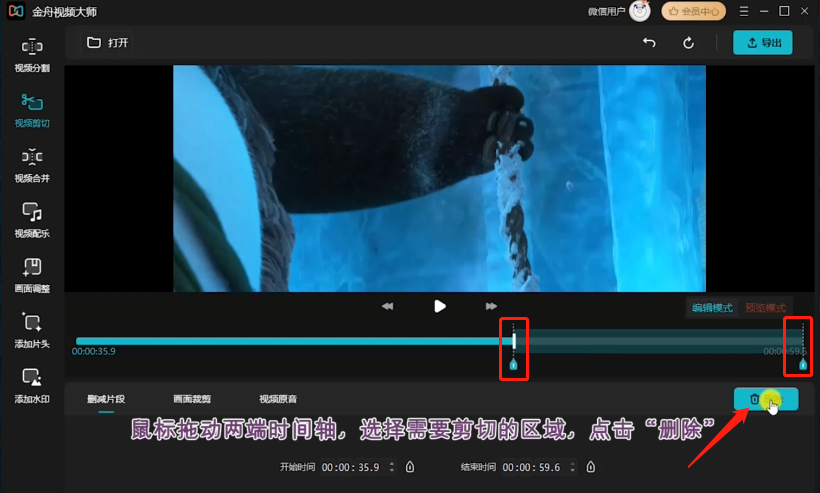
3、然后,切换“预览模式”查看删除效果;
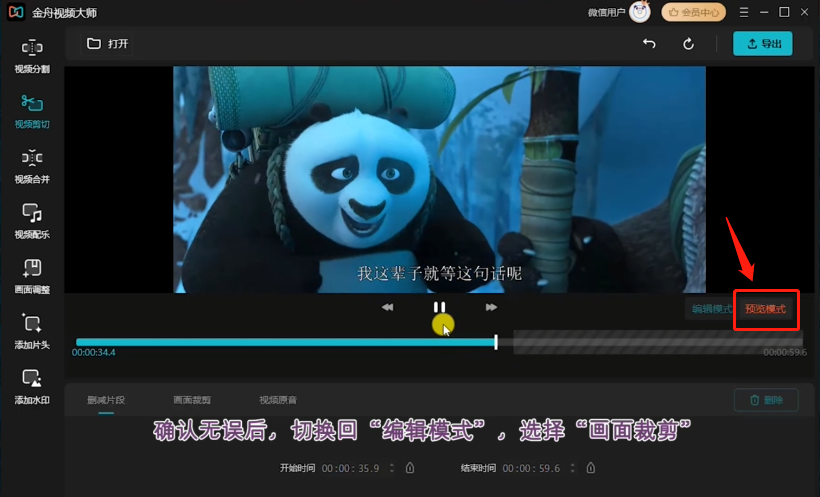
4、确认无误后,切换回“编辑模式”,选择“画面裁剪”-“启动画面裁剪”;
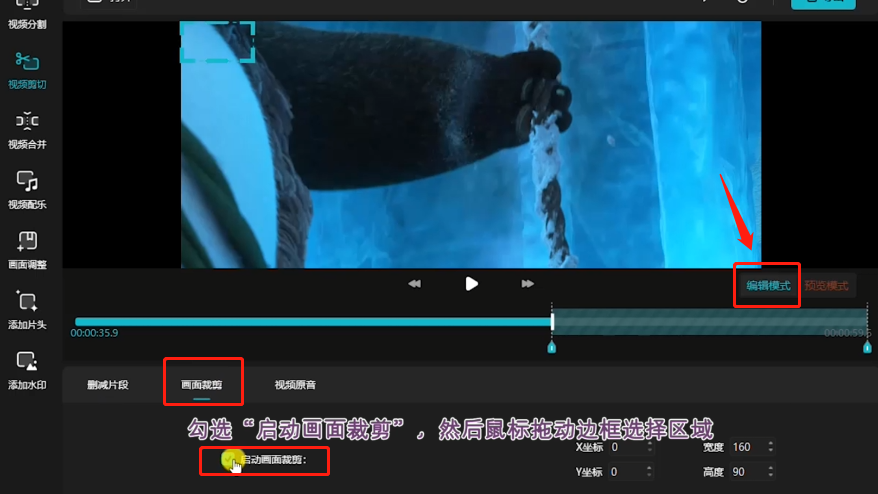
5、然后鼠标拖动边框选择区域,也可以直接输入宽高数值来确定裁剪区域大小;
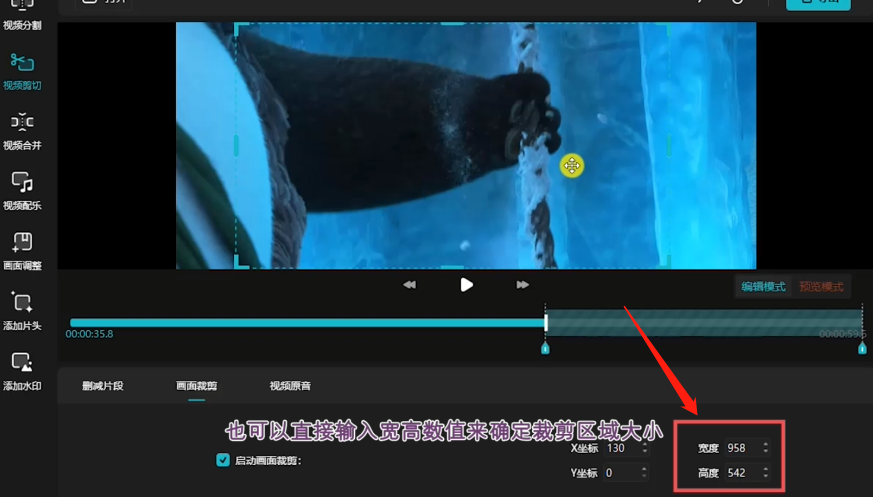
6、编辑完成,点击“导出”,设置视频分辨率为“自动”,接着,修改文件名称,点击“导出”;
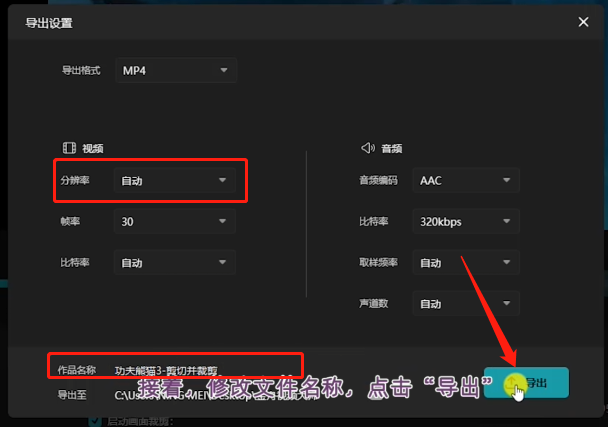
7、导出成功后,点击前往导出位置查看,这时,从视频详细信息看到画面裁剪成功,并且可以正常播放。
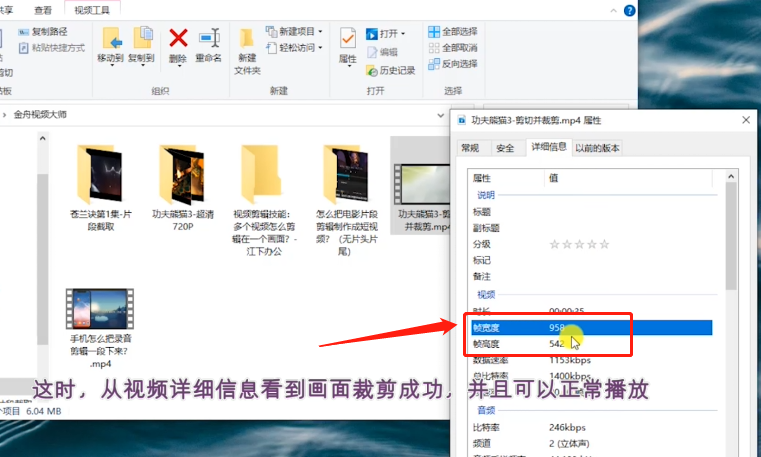
以上就是怎么剪辑视频片段并进行画面裁剪的全部操作步骤了。如果您有需要可以在金舟办公官网下载软件使用。
相关推荐:







































































































 官方正版
官方正版
 纯净安全
纯净安全









